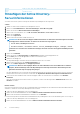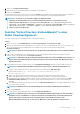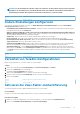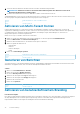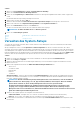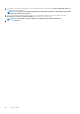Administrator Guide
3. Klicken Sie auf Benutzerdomäne ändern.
4. Geben Sie die Nutzeranmeldedaten und den vollständigen Domänennamen ein.
5. Klicken Sie auf Anmelden.
Die importierten Active Directory-Nutzer können auf der Seite Nutzer mit der globalen Administratoranmeldung aktiviert oder deaktiviert
werden. Wenn Ihr Konto deaktiviert ist, können Sie sich nicht am Wyse Management Suite-Verwaltungsportal anmelden.
ANMERKUNG: So importieren Sie die Benutzer mithilfe des LDAPS-Protokolls:
1. Importieren Sie das AD-Domänen-Server-Stammzertifikat mit dem Schlüssel-Tool manuell in den Java-
Schlüsselspeicher. Zum Beispiel: <C:\Program Files\DELL\WMS\jdk1.8.0_152\jre\bin>keytool.exe> -
importcert -alias "WIN-O358EA52H8H" -keystore "<C:\Program Files\DELL\WMS\jdk1.8.0_152\jre
\lib\security\cacerts>" -storepass changeit -file "Root Certificate Path"
2. Starten Sie den Tomcat-Dienst neu.
Funktion "Active Directory-Verbunddienste" in einer
Public Cloud konfigurieren
Sie können Active Directory-Verbunddienste in einer Public Cloud konfigurieren
Schritte
1. Klicken Sie auf der Seite Portaladministrator unter Konsoleneinstellungen auf Active Directory (AD).
2. Geben Sie die Einzelheiten der Wyse Management Suite unter ADFS ein. Um die Standortdetails des ADFS-Servers zu erfahren, auf
den Sie die .xml-Dateien der Wyse Management Suite hochladen müssen, fahren Sie mit dem Mauszeiger über das
Informationssymbol (i).
ANMERKUNG: Klicken Sie zum Herunterladen der .xml-Datei für die Wyse Management Suite auf den Downloadlink.
3. Legen Sie die Wyse Management Suite-Regeln für ADFS fest. Um die Einzelheiten der benutzerdefinierten Anspruchsregel zu
erfahren, fahren Sie mit der Maus über das Informationssymbol (i).
ANMERKUNG:
Zum Anzeigen der Wyse Management-Richtlinien klicken Sie auf den Link WMS-Regeln anzeigen. Sie
können auch die Wyse Management Suite-Regeln durch Klicken auf den Link im Fenster Wyse Management Suite-
Regeln herunterladen.
4. Zum Konfigurieren der ADFS-Einzelheiten klicken Sie auf Konfiguration hinzufügen und führen Sie die folgenden Schritte aus:
ANMERKUNG: Damit Mandanten die ADFS-Konfiguration befolgen, laden Sie die ADFS-Metadatendatei hoch.
a. Klicken Sie zum Hochladen der auf Ihrem Thin Client gespeicherten .XML-Datei auf XML-Datei laden.
Die Datei finden Sie unter https://adfs.example.com/FederationMetadata/2007-06/
FederationMetadata.xml.
b. Geben Sie die Einzelheiten der Instanz-ID und des X.509-Signierungszertifikat in die entsprechenden Felder ein.
c. Geben Sie die ADFS-Anmelde-URL-Adresse und die ADFS-Abmelde-URL-Adresse in die entsprechenden Felder ein.
d. Damit Mandanten das "Einmalige Anmelden" mithilfe von ADFS konfigurieren können, wählen Sie das Kontrollkästchen SSO-
Anmeldung mit ADFS aktivieren. Diese Funktion folgt der SAML-Standardspezifikation (Security Assertion und Markup
Language).
e. Zum Validieren der Konfigurationsinformationen klicken Sie auf ADFS-Anmeldung testen. Dies ermöglicht Mandanten das Testen
ihres Setups vor dem Speichern.
ANMERKUNG: Mandanten können die SSO-Anmeldung unter Verwendung von ADFS aktivieren/deaktivieren.
5. Klicken Sie auf Speichern.
6. Nach dem Speichern der Metadatendatei klicken Sie auf Konfiguration aktualisieren.
ANMERKUNG:
Mandanten können sich durch die Verwendung ihrer AD-Anmeldeinformationen, die in ihren ADFS
konfiguriert sind, an- und abmelden. Sie müssen sicherstellen, dass die AD-Benutzer auf den Wyse Management
Suite-Server importiert wurden. Klicken Sie auf der Anmeldeseite auf Anmelden und geben Sie Ihre
Domänenanmeldeinformationen ein. Sie müssen die E- Mail-Adresse Ihres AD-Benutzers eingeben und sich
Portalverwaltung 93